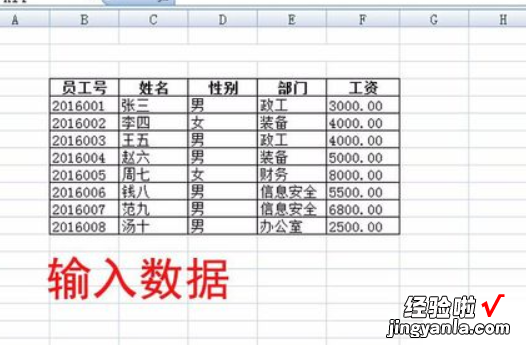经验直达:
- 用excel怎么做表格
- 怎么制作excel表格
一、用excel怎么做表格
右键选择设置单元格格式,点击边框 , 选择外边框和内部 , 选中全部表格,点击上方对齐方式中的居中,即可完成制作 。
具体操作步骤如下:
联想GeekPro2020
Windows 10
Excel 2019
1、在任意空白位置点击鼠标右键 。

2、将光标移到“新建(W)”处
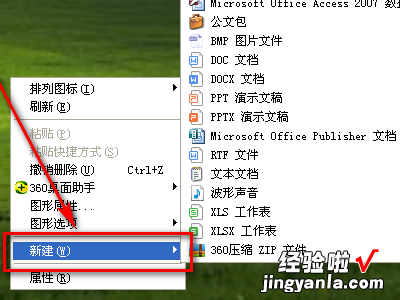
3、鼠标左键点击“XLS工作表” 。
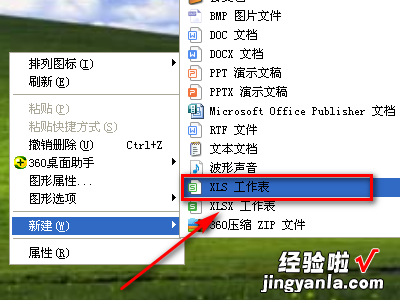
得到结果:

5、在蓝色字体处输入需要的文件名字 , 如“表格” 。

6、点击键盘“Enter”键或在电脑桌面空白处点击鼠标左键一下,已确定文件名称 。

得到结果:

7、将鼠标光标放在文档“表格”上,双击鼠标左键打开文档 。

得到结果:
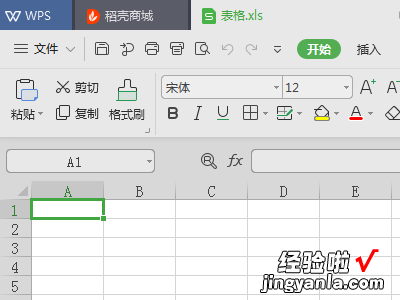
8、在打开的文档中A1单元格中输入“姓名”,A2单元格中输入“张三”,A3单元格中输入“李四”,A4单元格中输入“王五”,B1单元格中输入“分数” , B2单元格中输入“20”,B3单元格中输入“10” , A4单元格中输入“30”.
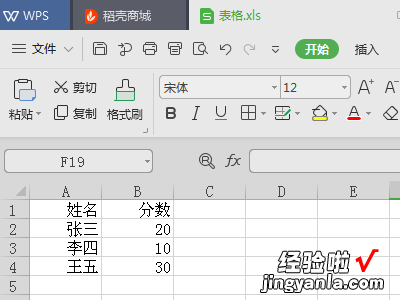
9、选中A1:B4单元格,操作方式为:在“姓名”的单元格点击鼠标左键一下,不松手,移动鼠标直到“十”字符号在单元格“30”处松手 。
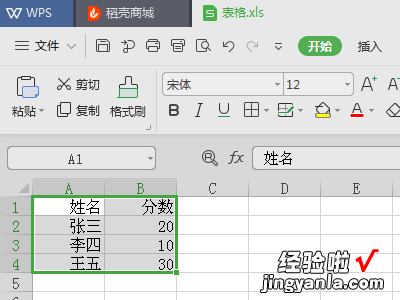
10、点击加边框符号 。
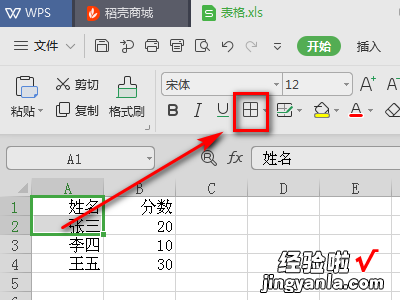
得到结果:
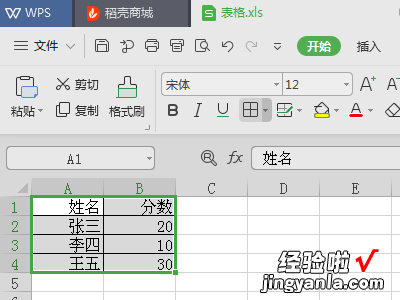
11、再在文档非已编辑的任意位置点击鼠标左键,得到结果 。
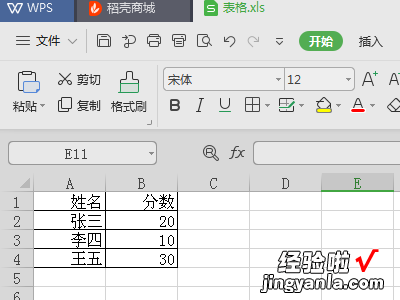
二、怎么制作excel表格
1、首先简单地在草稿纸上描绘自己想要的表格的样子,比如多少行,多少列,确定下来就可以打开excel表格 。
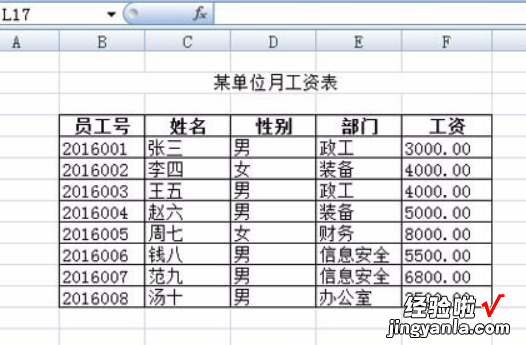
2、如图箭头所指操作,绘制出表格,如下图所示 。
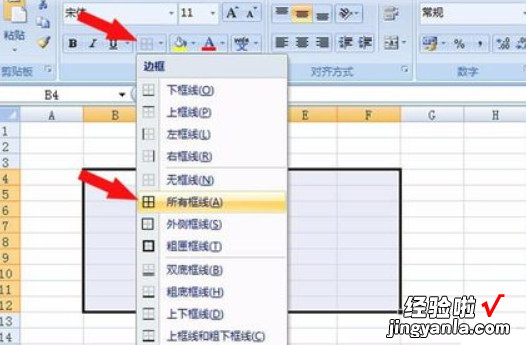
3、接着在表格按需自动绘制好后,就要输入文字,先从列的字段名开始,比如有姓名、部门等,根据实际情况输入,如下图所示 。

4、然后在空白的表格中,根据内容可输入数据,表格这就制作好了,只是没有数据,这时制表人就可以根据台账输入数据了 , 工资中的数值可增加两个小数位,如下图所示 。
【怎么制作excel表格 用excel怎么做表格】